Déménager n’est pas quelque chose qu’on prend à la légère. Même si vous passez simplement d’un appartement à l’autre dans la même ville. Vous avez l’impression qu’il vous faut une éternité pour installer toutes vos affaires et vous sentir enfin chez vous dans votre nouvel endroit. Finalement, tout cela en vaut la peine, mais ce serait tout de même plus agréable de déménager sans douleur, non ?
Nous vous avons vraiment facilité le passage d’un navigateur à l’autre, c’est rapide et sans risque. Lorsque vous essayez le nouveau Firefox, vous pouvez vous concentrer sur la fluidité de son fonctionnement, comme lorsque vous entrez dans votre nouvelle maison après que les déménageurs aux gants blancs ont tout installé pour vous. Et avec Firefox, vous bénéficiez des dernières technologies internet, de la stabilité et de la sécurité les plus récentes, tout est en phase avec vos préférences : vos marque-pages, vos remplissages automatiques, vos mots de passe, vos options et vos comptes.
Et ne vous inquiétez pas ! Que vous utilisiez Firefox au lieu de Chrome ou en plus de Chrome, l’installation de Chrome sur votre machine ne sera pas du tout modifiée. D’ailleurs, Internet est trop vaste et trop riche pour ne le parcourir qu’avec un seul navigateur : utiliser Firefox c’est comme avoir une deuxième perspective ouverte sur le Web.
Nous avons créé Firefox pour que vous puissiez l’utiliser comme vous le souhaitez. Nous l’avons aussi fait pour soutenir et promouvoir le genre d’internet que vous voulez voir, avec sa technologie, sa vitesse et sa sécurité optimisées et prêtes à l’emploi, pour que ça vous prenne deux ou trois minutes – et non pas des mois – pour l’installer !
Pour en savoir davantage et télécharger Firefox, suivez ce lien. Nous apporterons toutes vos précieuses affaires personnelles de Chrome en quelques clics – et vers tous vos autres appareils aussi, avec un compte Firefox.
Voici par exemple comment importer vos Favoris de Chrome pour qu’ils deviennent vos Marque-pages de Firefox.
1. Ouvrez Chrome puis son gestionnaire de favoris
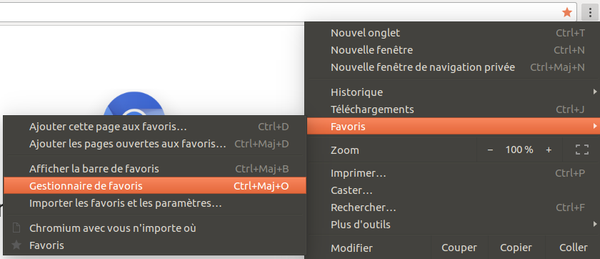
2. Cliquez sur le menu à trois points verticaux du gestionnaire de favoris de Chrome

3. Cliquez sur « Exporter des favoris »
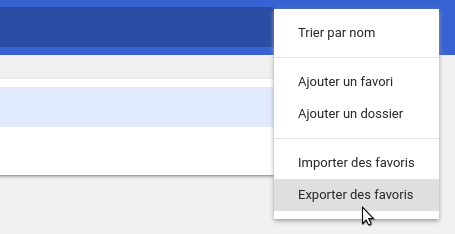
4. Ouvrez Firefox et son Historique, cliquez sur « Afficher Historique »
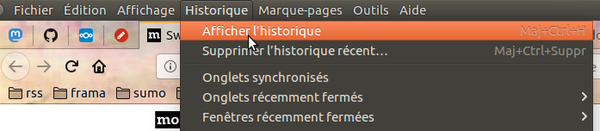
5. Choisissez Importation et sauvegarde > Importer des marque-pages au format HTML…
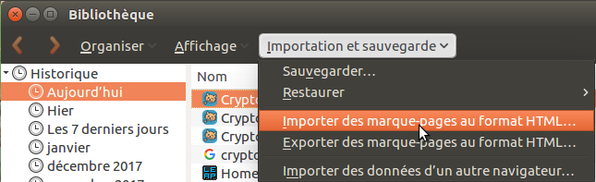
6. Dans la fenêtre d’importation qui s’ouvre, choisissez les favoris de Chrome
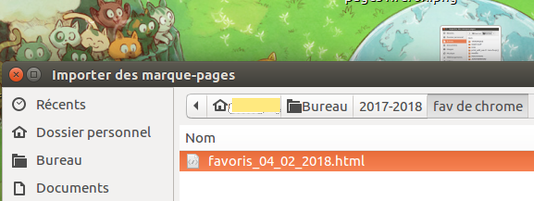
Bienvenue dans votre nouvelle maison et profitez de la vue !
Traduction et relecture : Goofy, Mozinet et anonymes
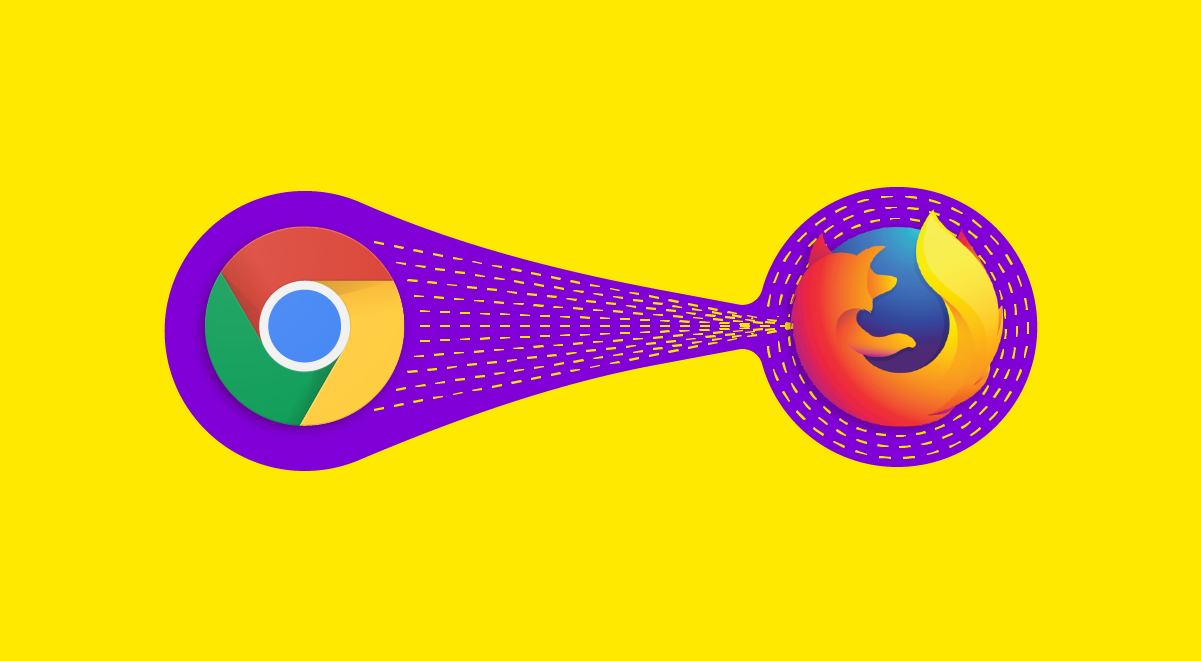
1 De waielbi -
Bonjour, oui Firefox c’est le plus beau et c’est mon chouchou… mais il manque la possibilité de passer d’un compte (sync) à un autre facilement.
2 De DaffyDuke -
Je suis malheureusement d’accord avec Waielbi. Mais dans l’article, on a une solution pour les thèmes et passwords ?
3 De Mozinet -
@DaffyDuke : bonjour, qu’entendez-vous précisément par « les thèmes et passwords » ?
4 De Mozinet -
@waielbi : bonjour, je ne pense pas que ce soit une fonctionnalité assez grand public ou assez demandée pour être intégré à Firefox. Peut-être un candidat pour une extension…